win10系统占用太多?教你一招轻松精简系统!
现在越来越多的用户选择了Win10,也许是因为更安全,也许是因为更先进,甚至有的是因为颜值等等。Win10系统更先进是真的,但同时Win10进程太多,占用了更多的资源也是真的。
win10系统在使用过程中,总是不觉得精简,其实方法很简单,特别是安装完系统之后,一些默认的设置用起来不是很符合自己的习惯,而且在安装完系统之后win10系统一般会推荐安装一些软件,今天笔者介绍一下如何精简win10系统?让你的Win10更纯净流畅!喜欢有用的点赞和分享,希望能够帮助到大家。
Win10系统精简的方法:
关闭windows10驱动自动更新
进入桌面→此电脑(右键)→属性→高级系统设置→硬件→设备安装设置
进到如下图界面,选择“否”即可,如下图所示:
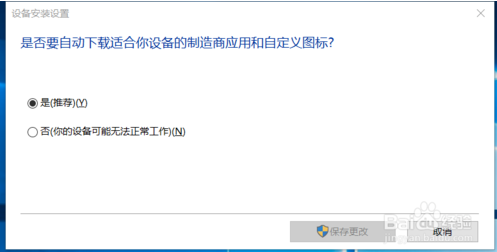
关闭update,按下【Win+R】打开运行,输入services.msc 点击确定,如下图所示:
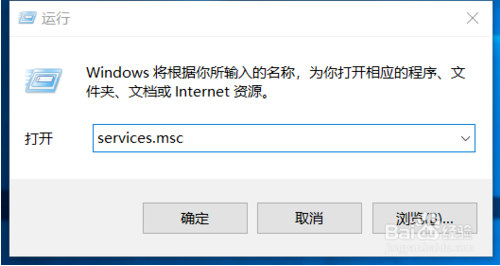
进入后下拉,找到Windows Update项,双击点开
进行三个操作:先点击“停止”停止运行,然后将启动类型设置为“禁用”,最后一步要点开“恢复”选项卡,把第一次失败那里改成“无操作”。
关闭windows defencer
桌面左下角点击Windows Defencer图标,进入到Windows Defencer安全中心,然后逐个项目点开,关闭各种保护,如下图所示:
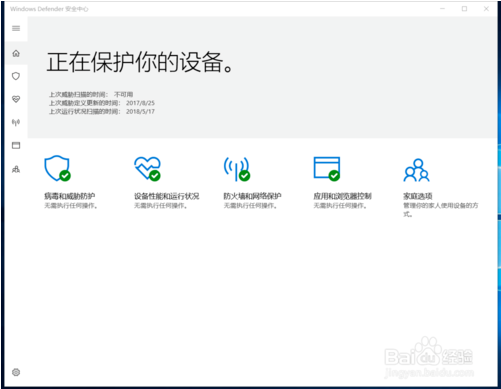
按【win+R】打开运行,输入regedit,进入到注册表编辑器,定位到HKEY_LOCAL_MACHINESYSTEMCurrentControlSetServicesSecurityHealthService,双击点开Start项,默认为2,改成4,确定,如下图所示:

按【win+R】打开运行,输入gpedit.msc,打开组策略编辑器,然后进入到计算机配置→管理模板→windows组件,找到里面的Windows Defencer防病毒程序,打开右边的关闭Windows Defencer防病毒程序,设置为“已启用”,然后确定,如下图所示:
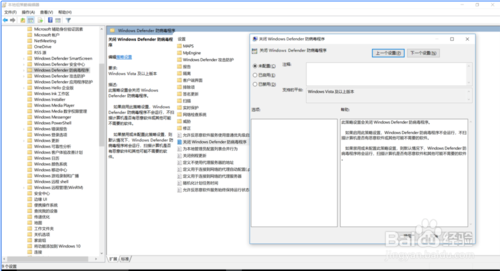
关闭windows小娜(Cortana)
按【win+R】打开运行,输入gpedit.msc,打开组策略编辑器,然后进入到计算机配置→管理模板→windows组件,找到“搜索”,进入,在右边找到“允许使用Cortana”,点开,选择“已禁用”,确定即可,如下图所示:
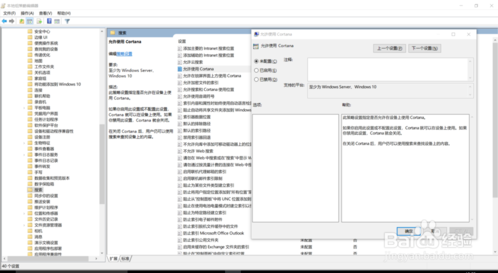
在任务栏右键→Cortana→隐藏,即可隐藏Cortana搜索框。
彻底删除小娜的方法:
打开任务管理器,就可以看到小娜的进程,展开后,右键→打开文件所在的位置,如下图所示:
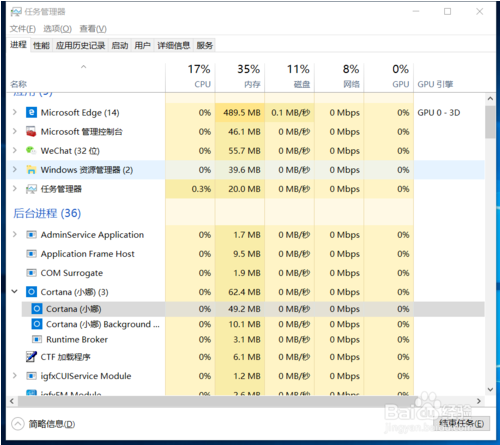
这样就进入到了C:WindowsSystemAppsMicrosoft.Windows.Cortana_cw5n1h2txyewy这样一个文件夹,这就是Cortana的文件夹,接下来要做的就是删除SearchUI.exe和Cortana.SpeechHelp文件夹。
这里不再赘述,要做的首先是拿到管理文件的权限(右键属性,进入到安全里面设置即可,请自行百度),然后在任务管理器中对Cortana结束任务,立即删除要删除的文件即可。
以上介绍的内容就是关于win10系统如何精简的具体操作教程,不知道大家学会了没有,如果你也有同样的问题的话可以参考一下小编介绍的方法自己尝试一下,希望可以帮助大家解决问题,谢谢!!!了解更多的教程资讯请关注我们系统天地网站~~~~










 苏公网安备32032202000432
苏公网安备32032202000432